З кожним оновленням Windows 10 ми спостерігали за її еволюцією. Однією з найбільш обговорюваних нововведень стала панель пошуку, розміщена поруч із кнопкою “Пуск”. Вона займає частину панелі завдань, яку зазвичай використовуємо для швидкого доступу до потрібних програм. Це може здаватися дещо зайвим, адже пошук на комп’ютері можна також здійснювати через меню “Пуск”. На щастя, існує два дуже простих способи відключити цю панель пошуку, щоб вона не відображалася на панелі завдань у Windows 10. Розглянемо їх детальніше.
Обидва способи є нескладними, хоча один з них швидший за інший. Перший варіант: натисніть правою кнопкою миші на панелі завдань. У контекстному меню з’явиться пункт “Пошук”. Розгорнувши його, ви побачите три опції: “Вимкнути”, “Показати піктограму пошуку” або “Показати вікно пошуку”. Таким чином, ви можете обирати, як саме буде відображатися функція пошуку. Оберіть опцію “Вимкнути”, щоб приховати панель пошуку, піктограму і все інше, що з цим пов’язано.
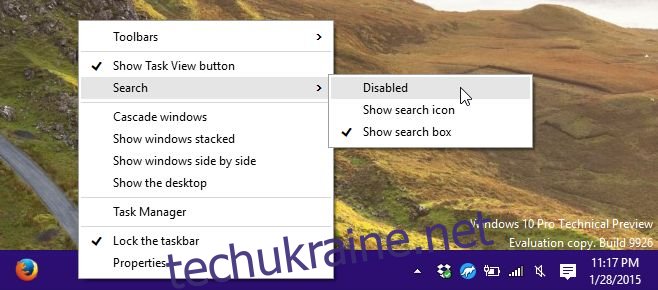
Другий спосіб приховати панель пошуку є трохи довшим та потребує декількох дій. Вам необхідно відкрити властивості панелі завдань. Для цього натисніть правою кнопкою миші на панелі завдань і виберіть “Властивості”. У вікні, що відкриється, перейдіть на вкладку “Панелі інструментів”. У випадаючому меню “Пошук на панелі завдань” оберіть опцію “Вимкнути”, щоб повністю приховати панель.
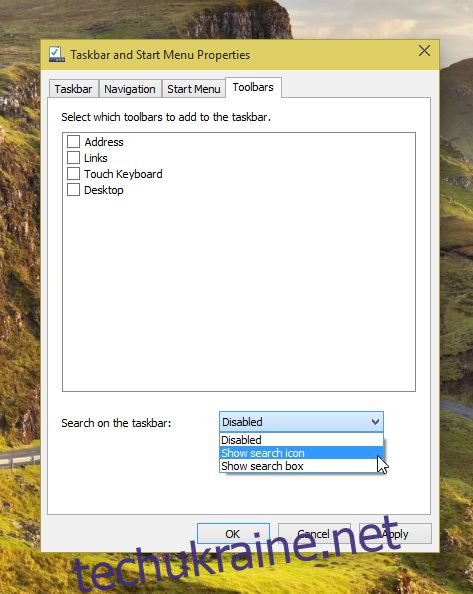
Якщо ви хочете звільнити місце на панелі завдань, але не відмовлятися від функції пошуку повністю, можна налаштувати відображення лише значка пошуку. Навіть якщо панель пошуку вимкнена, ви все одно зможете використовувати голосові команди Cortana. Крім того, у меню “Пуск” доступна повноцінна функція пошуку, яку можна використовувати з тим же успіхом.

Можливо, єдиним дивним моментом є деяка надмірність в реалізації функції вимкнення, а також можливості відображення лише піктограми або рядка пошуку.
Оновлено: 9 грудня 2020 року о 2:15